1、使用查找和替换功能可批量清除特定内容,按Ctrl+H输入查找内容后留空替换框并点击全部替换;2、通过筛选功能删除包含特定内容的整行,先筛选出目标行再右键删除;3、利用辅助列结合公式标记需删除的行,筛选后删除并清理辅助列。
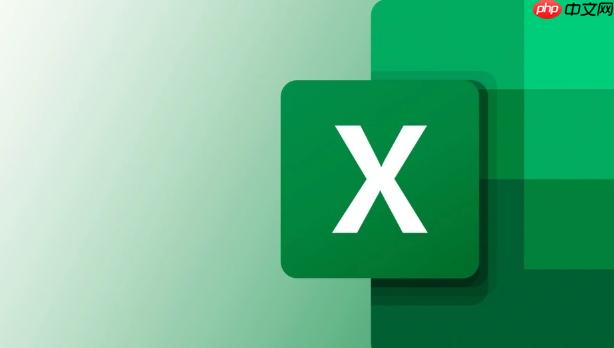
如果您在Excel中通过查找功能定位了某些特定内容,并希望将这些内容批量删除,可以通过以下几种方式实现。以下是具体的操作方法:
利用Excel的“查找和替换”功能,可以快速将查找到的内容替换为空值,从而实现删除效果。
1、按下 Ctrl + H 打开“替换”对话框。
2、在“查找内容”框中输入您要删除的文本或数值。
3、将“替换为”框留空,表示用空白替代查找到的内容。
4、点击 全部替换 按钮,系统会删除所有匹配项并提示替换数量。
当需要删除的是某列中包含特定内容的整行数据时,可通过筛选功能进行批量处理。
1、选中数据区域的任意单元格,切换到“开始”选项卡,点击“排序和筛选”,选择“筛选”。
2、点击目标列标题旁的下拉箭头,在搜索框中输入关键词进行查找。
3、筛选出包含该内容的所有行后,选中这些行的行号。
4、右键单击选中的行号,选择“删除行”。
5、完成删除后,关闭筛选以查看完整表格。
通过辅助列标记需要删除的内容,再结合筛选操作实现精准删除。
1、在数据区域右侧插入一个辅助列,例如F列。
2、在F2单元格输入公式:=ISNUMBER(SEARCH("查找内容",A2)),用于判断A2是否包含指定文本。
3、将公式向下填充至所有数据行。
4、对辅助列启用筛选,筛选出结果为TRUE的行。
5、选中这些行,右键选择“删除行”。
6、删除辅助列并清除筛选条件。
以上就是excel如何将查找出来的内容删除的详细内容,更多请关注php中文网其它相关文章!

全网最新最细最实用WPS零基础入门到精通全套教程!带你真正掌握WPS办公! 内含Excel基础操作、函数设计、数据透视表等

Copyright 2014-2025 https://www.php.cn/ All Rights Reserved | php.cn | 湘ICP备2023035733号